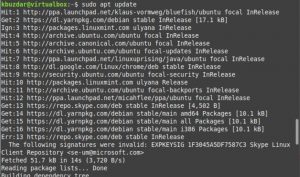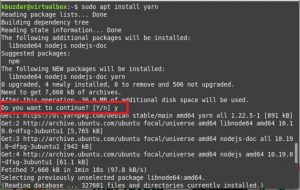Как установить Yarn на Linux Mint 20
Пользователю нужен автоматизированный инструмент для управления зависимостями проекта или приложения. Yarn — самый популярный безопасный и надежный пакет JavaScript и инструмент управления зависимостями. Это быстрый менеджер пакетов с открытым исходным кодом, который хранит кеш каждого загруженного пакета, и вы можете снова использовать этот пакет, когда это необходимо, без повторной загрузки пакета. Yarn проверяет целостность каждого пакета перед выполнением его кода. Главной особенностью пряжи является ее эффективность, поэтому этот инструмент работает как в автономном режиме, так и в сети.
Это руководство предоставит вам полное руководство по установке менеджера пакетов зависимостей Yarn в дистрибутиве LinuxMint 20.
Установка пряжи на Linux Mint 20
Пряжа отсутствует в официальном репозитории LinuxMint по умолчанию. Однако этот менеджер пакетов может установить его, включив в вашу систему внешний официальный репозиторий пряжи. Для установки пряжи с использованием официального репозитория выполните следующие шаги:
Шаг 1: Установите Curl
Сначала откройте терминал на панели задач вашей системы. Теперь, выполнив следующую команду, обновите apt-cache:
$ sudo apt update
Curl предустановлен в дистрибутиве LinuxMint 20. Однако, если утилита curl не установлена в вашей системе LinuxMint, вы можете легко установить ее, выполнив указанную ниже команду:
$ sudo apt install curl
Шаг 2: Импортируйте ключ GPG из официального репозитория пряжи.
Теперь импортируйте или добавьте ключ GPG репозитория Yarn в свою систему, выполнив приведенную ниже команду:
$ curl -sS https://dl.yarnpkg.com/debian/pubkey.gpg | sudo apt-key add -
В случае успешного завершения на терминале отобразится сообщение «ОК», означающее, что ключ успешно импортирован.
Шаг 3. Включите репозиторий Yarn
Включите и добавьте официальный репозиторий пряжи с помощью приведенной ниже команды:
$ echo "deb https://dl.yarnpkg.com/debian/ stable main" |
sudo tee /etc/apt/sources.list.d/yarn.list
Шаг 4: Установите пряжу
Снова обновите кеш пакетов apt и введите следующую команду, чтобы установить пряжу на LinuxMint 20:
$ sudo apt update
$ sudo apt install yarn
Теперь в диалоговом окне подтверждения пользователя вам будет предложено ввести «y», а затем нажать «Enter», чтобы подтвердить установку пакетов пряжи в вашей системе. Пакеты пряжи, включая NodeJS, будут установлены в вашей системе. Если вам не нужно устанавливать пакет NodeJS, установите пряжу с помощью альтернативной команды следующим образом:
$ sudo apt install --no-install-recommends yarn
Вышеупомянутая команда устанавливает все пакеты пряжи без установки NodeJS в вашей системе.
Шаг 5: Проверьте установку пряжи
Проверьте установку пряжи, отобразив установленную версию в окне терминала:
$ yarn --version
Как вы можете видеть на скриншоте выше, в этой системе установлена пряжа версии 1.22.5.
Удалите пакеты Yarn из Linux Mint 20
Вам не нужно приложение пряжи в вашей системе, и вы хотите удалить его из своей системы, используя следующую команду, вы можете полностью удалить пакеты пряжи из вашей системы Linux Mint или Ubuntu:
$ sudo apt purge --remove yarn
Чтобы продолжить удаление пряжи, нажмите «Y», а затем нажмите «Enter».
Вывод
В этом руководстве мы объяснили, как установить пряжу в дистрибутив Linux Mint 20 с помощью метода командной строки. Этот инструмент является хорошим менеджером пакетов зависимостей, который очень полезен как для опытных разработчиков, так и для учащихся. Мы также упомянули, как удалить инструмент пряжи из дистрибутива LinuxMint 20.